什么是远程控制?
远程控制是一种允许您从一台计算机远程连接到另外一台计算机的实用技术,例如从Win11、Win10远程控制Win7。在远程访问期间,控制另一台计算机的计算机称为控制者计算机,而由另一台计算机控制的计算机称为受控者计算机。
Win11、Win10可以远程控制Win7吗?通常来说,我们会使用微软远程桌面(RDP)之类的远程访问软件来通过电脑远程控制另一台电脑,以帮助我们建立远程控制连接,从而远程操作相应的程序,完成相应的任务。但是,通过RDP远程访问另一台电脑并不像您想象的那么简单,它有很多限制条件。因此,根据不同的实际情况,我们需要使用不同的Win11、Win10访问Win7解决方案。
Win11、Win10远程控制Win7的两种方法!
在从Win11、Win10远程控制Win7电脑之前,您需要知道微软远程桌面(RDP)不允许您远程连接位于不同网络下的两台计算机,如果您想要使用微软远程桌面远程连接到局域网外部的计算机,则需要在路由器上配置VPN或转发端口,这对大多数人来说,是一个相当复杂的过程,很不友好。
如果您想在避免以上问题的同时,在不同网络中远程控制另一台计算机的话,您可能需要这个免费的三方远程访问软件——AnyViewer,它是针对多种不同Windows版本(包括Win7、Win10和Win11)的专业远程控制解决方案。
接下来,我们将针对不同的网络环境,给出不同的Win11、Win10远程控制Win7解决方案。
方案一:相同网络下的远程控制
如果两台计算机处于同一网络下,Win11、Win10怎么远程控制Win7电脑呢?请您继续往下阅读。
前期准备工作:
想要成功地使用Win11、Win10远程控制Win7电脑,您需要提前在Win7电脑上配置一些系统属性并查询一下电脑的IP地址。
步骤1. 单击“开始”并在列表右侧找到“计算机”选项,右键单击然后选择“属性”。
步骤2. 单击左侧的“远程设置”选项,在弹出的系统属性窗口中选择“远程”选项卡,然后确保勾选下方的“允许运行任意版本远程桌面的计算机”,然后再依次单击“应用”>“确定”。

步骤3. Windows7如何看IP地址呢?其实很简单。请您按Win+R输入cmd并按Enter键打开命令提示符,然后输入ipconfig并按Enter键执行命令即可查看电脑的IP地址。
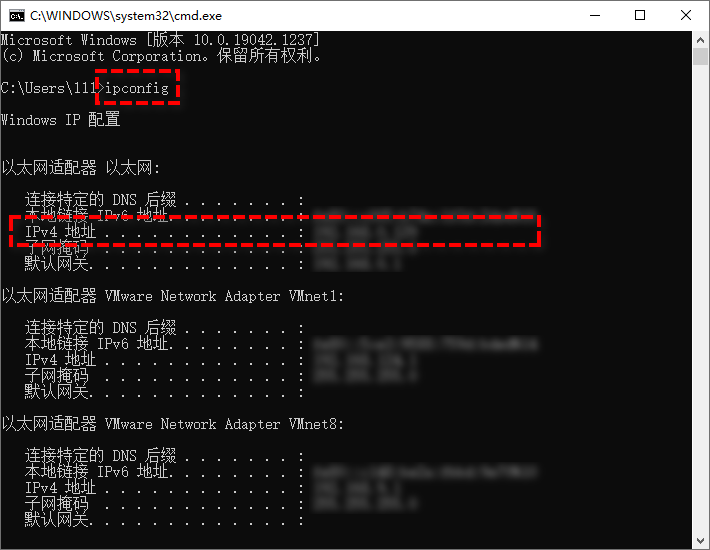
后期连接方式:
依次做完以上准备工作之后,请您按照以下流程建立远程控制连接,实现Win11、Win10远程控制Win7电脑:
步骤1. 在搜索框中搜索并打开“远程桌面连接”。
步骤2. 在远程桌面连接窗口中输入Win7计算机的IP地址,然后点击“连接”。
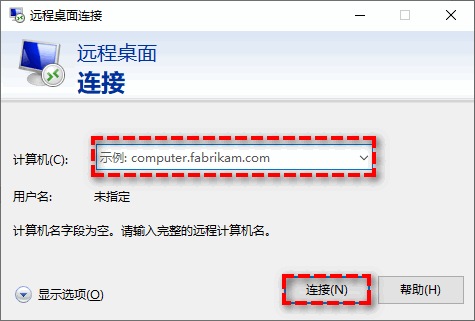
注意:Win7和Win10家庭版不支持远程桌面,所以请您先将家庭版操作系统升级到专业版或企业版。或者您也可以使用以下的三方远程访问软件,该软件支持Windows 11/10/8.1/8/7和Windows Server 2022/2019/2016/2012 R2的全部版本。
方案二:不同网络下的远程控制
Windows系统内置的微软远程访问程序存在很多限制条件,比如它不允许在不同网络下进行远程访问,并且不能在家庭版操作系统上使用。因此,我们建议您使用傲梅远程桌面软件AnyViewer,这是一个从Win11、Win10远程控制Win7电脑的不错解决方案,可以帮助您在不同的网络中远程控制其他计算机,比如在家远程控制公司电脑,当然也可以在公司远程访问家中计算机。
赶紧到官方网站下载或直接点击下方按钮下载安装AnyViewer,然后跟着我们的演示流程一起学习如何轻松实现Win11、Win10远程控制Win7电脑吧!
先请您确保在控制者计算机和受控者计算机上皆下载安装并运行了傲梅远程访问软件,然后有两种连接方式供您选择。
☛ 方法一:发送连接请求
步骤1. 在AnyViewer主界面右侧输入受控者计算机的设备ID,然后单击“连接”,然后在弹出窗口中选择“向伙伴发送控制请求”。
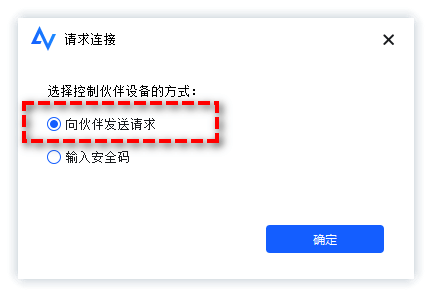
步骤2. 受控者计算机将会收到一个弹窗提示请求控制您的计算机,您可以点击“同意”建立连接,也可以选择“拒绝”取消连接。
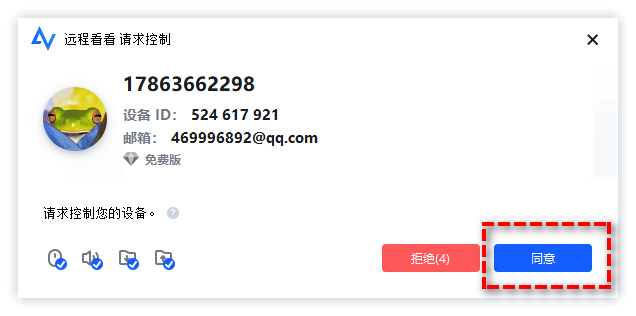
☛ 方法二:使用安全代码
除了发送连接请求之外,您还可以使用安全码来快速建立远程控制连接。
步骤1. 在接受者计算机上的AnyViewer主界面中点击“设置”>“接受者”,然后启用“允许临时安全码”和“设置我的安全码”,并在下方长条框中输入自己的安全码。
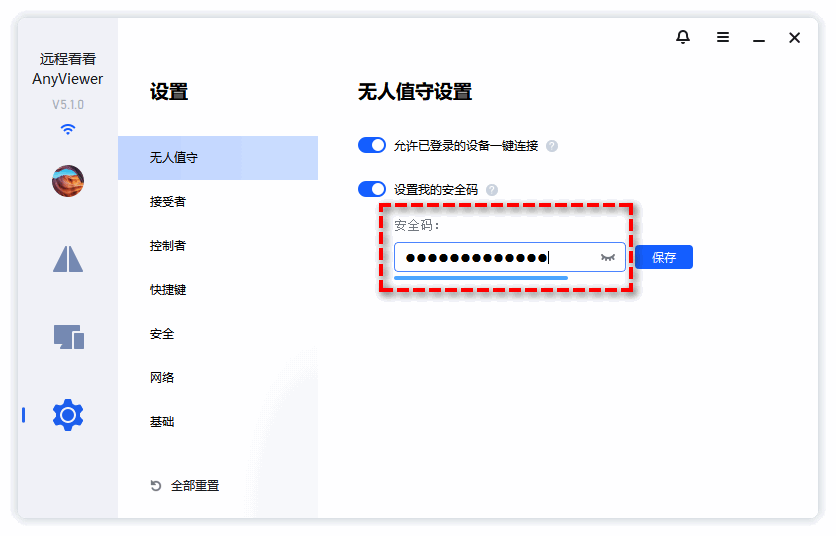
步骤2. 在控制者计算机上的AnyViewer主界面右侧输入接受者计算机设备ID,单击“连接”并在弹出窗口中选择“输入安全码”,然后输入接受者设置的计算机安全码或者临时安全码,再单击“确定”即可轻松建立远程控制连接,实现Win11、Win10访问Win7电脑。
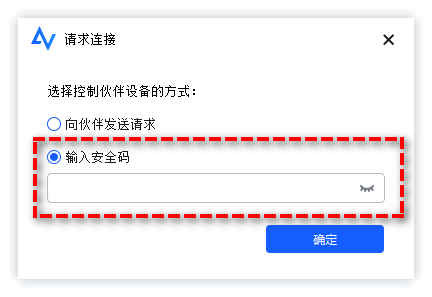
结论
本文主要介绍了如何从Win11、Win10远程控制Win7电脑的两个解决方案。如果您想要在同一网络上从Win11、Win10连接到Win7计算机,可以选择系统自带的微软远程桌面。但是如果两台计算机位于不同的网络中,微软远程桌面将不再工作,除非您在路由器上使用VPN或转发端口,这个时候,我们推荐您选择使用AnyViewer。
实际上,微软远程桌面还有很多的局限性,除了上面提到的网络问题和Windows版本问题之外,用户还反馈说他们经常会遇到一些问题,比如你的凭据不工作、剪贴板无效、无法连接到远程计算机等,这使得使用微软远程桌面变得更加困难,尤其是当您还是计算机新手时。因此,对于Win11、Win10远程控制Win7电脑这个问题来说,选择AnyViewer才是一个不错的解决方案!
